Данная статья скопирована с форума NAg.ru,Все права принадлежат автору статьи .
и так
1. Что такое и для чего нужны беспроводные сети.
Беспроводная сеть отличается от проводной тем, что вместо сетевого кабеля и коммутаторов применяются преобразователи среды, которые преобразовывают данные в радиоволны и передают соседнему устройству. Применяются для связи компьютеров и компьютерных сетей между собой в тех случаях, когда прокладывание кабеля не возможно или экономически не выгодно. Но это не значит что беспроводной канал лучше, наоборот, он по многим параметрам проигрывает кабелю.
В беспроводной сети обычно есть главное устройство – базовая станция (БС), и клиентские устройства – клиенты или абонентские станции (абонентские терминалы). Обмен данными идет между ними под управлением базовой станцией.
1.1. Беспроводные сети на базе wi-fi.
В большинстве случаев беспроводную сеть делают на технологии Wi-Fi, другое официальное название –802.11. Имеет несколько реализаций и работает на разных частотах и скоростях:
802.11-B – 2ггц. Скорости до 11мбит. – В настоящее время протокол устарел.
802.11-G – 2ггц. Скорости до 54мбит.
802.11-A – 5ггц. Скорости до 54мбит.
802.11-N – 2/5ггц. Скорости до 300мбит.
Канальные скорости не имеют ничего общего с пропускной способностью через беспроводную сеть. Кроме самих данных передается много служебной информации, она занимает примерно половину от представленной выше скорости. Реальная максимальная пропускная способность представлена ниже:
802.11-B – 2ггц. Пропускная способность менее 5мбит.
802.11-G – 2ггц. Пропускная способность менее 22мбит.
802.11-A – 5ггц. Пропускная способность менее 22мбит.
802.11-N – 2/5ггц. Пропускная способность менее 150мбит.
Режимы работы могут совмещаться, для частоты 2ггц это 802.11 B/G/N, для частоты 5ггц это 802.11 A/N. Одновременная работа на всех стандартах снижает общую пропускную способность, поэтому желательно использовать жесткое указание режима для различных сфер применения:
Беспроводная сеть в квартире – только G, только N, вместе G и N. Режим B использовать не стоит, т.к. он не дает никаких преимуществ по дальности, однако сильно ограничивает скорость.
Беспроводная сеть на улице – только G, только N, только A. Использовать одновременную работу на 2-х режимах не стоит, т.к. это снижает общую пропускную способность. Администратор сети сам должен определять нужный режим при создании сети.
В сети на базе wi-fi все устройства имеют равную возможность доступа к эфиру. Прежде чем начать передачу устройство слушает эфир, и если он свободен начинает передачу. Но может случится такая ситуация, когда 2 устройства начали передачу одновременно – в этом случае данные будут потеряны, произойдет коллизия. Чем больше устройств в сети – тем больше вероятность возникновения коллизий, следовательно при увеличении количества устройств в сети – сильно уменьшается скорость.
Вот пример передачи данных с использования wi-fi:
БС>Клиент_1 – Держите порцию данных.
БС<Клиент_1 – Вот мой ответ на них.
БС<Клиент_2 – Получите мои данные.
БС<Клиент_3 – Получите мои данные.
БС>Всем – Ничего не слышно, попробуйте снова.
БС<Клиент_3 – Получите мои данные.
БС>Клиент_3 – Держите порцию данных.
На данный момент использовать wi-fi в чистом виде для создания беспроводных сетей нельзя, он имеет низкую пропускную способность и слабую помехозащищенность. При увеличении числа клиентов сети пропускная способность очень сильно падает, а в некоторых случаях становится не стабильной.
Для нормальной работы wi-fi на улице – необходимо обеспечивать прямую видимость между устройствами для получения максимальной скорости и стабильности канала. Если не соблюдать это условие, скорость работы может уменьшаться, вместе со стабильностью.
1.2. Беспроводные сети на базе wi-fi с использованием поллингового протокола.
Для решения проблем с коллизиями были разработаны поллинговые протоколы, с помощью которых устройства сети управляют передачей данных. Для этого используется циклический опрос клиентов сети друг за другом, чтобы узнать есть ли у них данные для передачи по радиоканалу. Если такие данные есть – устройству предоставляется разрешение на их передачу. Все другие устройства в это время молчат. Если при опросе у клиента нет данных для передачи – происходит опрос следующего клиента и так далее.
Выглядит это примерно так:
БС>Клиент_1 – есть данные на передачу?
БС<Клиент_1 – нет данных.
БС>Клиент_2 – есть данные на передачу?
БС<Клиент_2 – да есть.
БС>Клиент_2 – передавай.
БС<Клиент_2 – передаю.
БС>Клиент_3 – есть данные на передачу?
БС<Клиент_3 – нет данных.
И так по кругу.
У разных производителей оборудования свой взгляд на работу поллингового протокола. Разные протоколы между собой не совместимы, обычно каждый производитель оборудования разрабатывает свой собственный протокол и держит в секрете нюансы его реализации. В большинстве случаев поллинговый протокол увеличивает скорость работы при передаче данных по радиоканалу, т.к. отсутствуют коллизии – а раз их нет, значит эфир используется более рационально. Но при наличии помех при использовании поллингового протокола растет задержка, ведь требуется подтверждение каждой операции – а из-за помех подтверждения могут быть потеряны.
1.3. Беспроводные сети на базе wi-fi с использованием TDMA.
Дальнейшее развитие поллинговых протоколов привело к реализации выделения временных интервалов для передачи данных, вместо циклического опроса. Для этого база передает за определенное время порцию данных для одного или сразу нескольких клиентов. В этой передаче так же указано каким клиентам и в какой последовательности разрешено передать свои данные так же за определенный интервал времени. После окончания передачи база сразу начинает принимать данные от клиентов. Далее процесс повторяется снова.
Происходит это так:
БС>Клиент_1 – вот тебе данные, Клиент_2 – вот тебе данные, Клиент_4 – вот тебе данные.
БС>Разрешаю передачу сначала Клиент_2, потом Клиент_3.
БС<Клиент_2 – передаю данные.
БС<Клиент_3 – передаю данные.
При таком режиме работы эфир используется с максимальной отдачей, потому что не нужно запрашивать разрешение каждого клиента по отдельности или передавать каждому данные по отдельности. Так же максимально высокая устойчивость к помехам от беспроводных сетей на базе wi-fi – ведь эти устройства перед передачей данных слушают эфир для определение его доступности, а при передаче данных с использованием TDMA всегда что-то передается – поэтому wi-fi устройства будут находиться в процессе вечного ожидания и не смогут нормально работать.
и так
1. Что такое и для чего нужны беспроводные сети.
Беспроводная сеть отличается от проводной тем, что вместо сетевого кабеля и коммутаторов применяются преобразователи среды, которые преобразовывают данные в радиоволны и передают соседнему устройству. Применяются для связи компьютеров и компьютерных сетей между собой в тех случаях, когда прокладывание кабеля не возможно или экономически не выгодно. Но это не значит что беспроводной канал лучше, наоборот, он по многим параметрам проигрывает кабелю.
В беспроводной сети обычно есть главное устройство – базовая станция (БС), и клиентские устройства – клиенты или абонентские станции (абонентские терминалы). Обмен данными идет между ними под управлением базовой станцией.
1.1. Беспроводные сети на базе wi-fi.
В большинстве случаев беспроводную сеть делают на технологии Wi-Fi, другое официальное название –802.11. Имеет несколько реализаций и работает на разных частотах и скоростях:
802.11-B – 2ггц. Скорости до 11мбит. – В настоящее время протокол устарел.
802.11-G – 2ггц. Скорости до 54мбит.
802.11-A – 5ггц. Скорости до 54мбит.
802.11-N – 2/5ггц. Скорости до 300мбит.
Канальные скорости не имеют ничего общего с пропускной способностью через беспроводную сеть. Кроме самих данных передается много служебной информации, она занимает примерно половину от представленной выше скорости. Реальная максимальная пропускная способность представлена ниже:
802.11-B – 2ггц. Пропускная способность менее 5мбит.
802.11-G – 2ггц. Пропускная способность менее 22мбит.
802.11-A – 5ггц. Пропускная способность менее 22мбит.
802.11-N – 2/5ггц. Пропускная способность менее 150мбит.
Режимы работы могут совмещаться, для частоты 2ггц это 802.11 B/G/N, для частоты 5ггц это 802.11 A/N. Одновременная работа на всех стандартах снижает общую пропускную способность, поэтому желательно использовать жесткое указание режима для различных сфер применения:
Беспроводная сеть в квартире – только G, только N, вместе G и N. Режим B использовать не стоит, т.к. он не дает никаких преимуществ по дальности, однако сильно ограничивает скорость.
Беспроводная сеть на улице – только G, только N, только A. Использовать одновременную работу на 2-х режимах не стоит, т.к. это снижает общую пропускную способность. Администратор сети сам должен определять нужный режим при создании сети.
В сети на базе wi-fi все устройства имеют равную возможность доступа к эфиру. Прежде чем начать передачу устройство слушает эфир, и если он свободен начинает передачу. Но может случится такая ситуация, когда 2 устройства начали передачу одновременно – в этом случае данные будут потеряны, произойдет коллизия. Чем больше устройств в сети – тем больше вероятность возникновения коллизий, следовательно при увеличении количества устройств в сети – сильно уменьшается скорость.
Вот пример передачи данных с использования wi-fi:
БС>Клиент_1 – Держите порцию данных.
БС<Клиент_1 – Вот мой ответ на них.
БС<Клиент_2 – Получите мои данные.
БС<Клиент_3 – Получите мои данные.
БС>Всем – Ничего не слышно, попробуйте снова.
БС<Клиент_3 – Получите мои данные.
БС>Клиент_3 – Держите порцию данных.
На данный момент использовать wi-fi в чистом виде для создания беспроводных сетей нельзя, он имеет низкую пропускную способность и слабую помехозащищенность. При увеличении числа клиентов сети пропускная способность очень сильно падает, а в некоторых случаях становится не стабильной.
Для нормальной работы wi-fi на улице – необходимо обеспечивать прямую видимость между устройствами для получения максимальной скорости и стабильности канала. Если не соблюдать это условие, скорость работы может уменьшаться, вместе со стабильностью.
1.2. Беспроводные сети на базе wi-fi с использованием поллингового протокола.
Для решения проблем с коллизиями были разработаны поллинговые протоколы, с помощью которых устройства сети управляют передачей данных. Для этого используется циклический опрос клиентов сети друг за другом, чтобы узнать есть ли у них данные для передачи по радиоканалу. Если такие данные есть – устройству предоставляется разрешение на их передачу. Все другие устройства в это время молчат. Если при опросе у клиента нет данных для передачи – происходит опрос следующего клиента и так далее.
Выглядит это примерно так:
БС>Клиент_1 – есть данные на передачу?
БС<Клиент_1 – нет данных.
БС>Клиент_2 – есть данные на передачу?
БС<Клиент_2 – да есть.
БС>Клиент_2 – передавай.
БС<Клиент_2 – передаю.
БС>Клиент_3 – есть данные на передачу?
БС<Клиент_3 – нет данных.
И так по кругу.
У разных производителей оборудования свой взгляд на работу поллингового протокола. Разные протоколы между собой не совместимы, обычно каждый производитель оборудования разрабатывает свой собственный протокол и держит в секрете нюансы его реализации. В большинстве случаев поллинговый протокол увеличивает скорость работы при передаче данных по радиоканалу, т.к. отсутствуют коллизии – а раз их нет, значит эфир используется более рационально. Но при наличии помех при использовании поллингового протокола растет задержка, ведь требуется подтверждение каждой операции – а из-за помех подтверждения могут быть потеряны.
1.3. Беспроводные сети на базе wi-fi с использованием TDMA.
Дальнейшее развитие поллинговых протоколов привело к реализации выделения временных интервалов для передачи данных, вместо циклического опроса. Для этого база передает за определенное время порцию данных для одного или сразу нескольких клиентов. В этой передаче так же указано каким клиентам и в какой последовательности разрешено передать свои данные так же за определенный интервал времени. После окончания передачи база сразу начинает принимать данные от клиентов. Далее процесс повторяется снова.
Происходит это так:
БС>Клиент_1 – вот тебе данные, Клиент_2 – вот тебе данные, Клиент_4 – вот тебе данные.
БС>Разрешаю передачу сначала Клиент_2, потом Клиент_3.
БС<Клиент_2 – передаю данные.
БС<Клиент_3 – передаю данные.
При таком режиме работы эфир используется с максимальной отдачей, потому что не нужно запрашивать разрешение каждого клиента по отдельности или передавать каждому данные по отдельности. Так же максимально высокая устойчивость к помехам от беспроводных сетей на базе wi-fi – ведь эти устройства перед передачей данных слушают эфир для определение его доступности, а при передаче данных с использованием TDMA всегда что-то передается – поэтому wi-fi устройства будут находиться в процессе вечного ожидания и не смогут нормально работать.

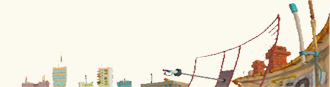


















































Комментарий